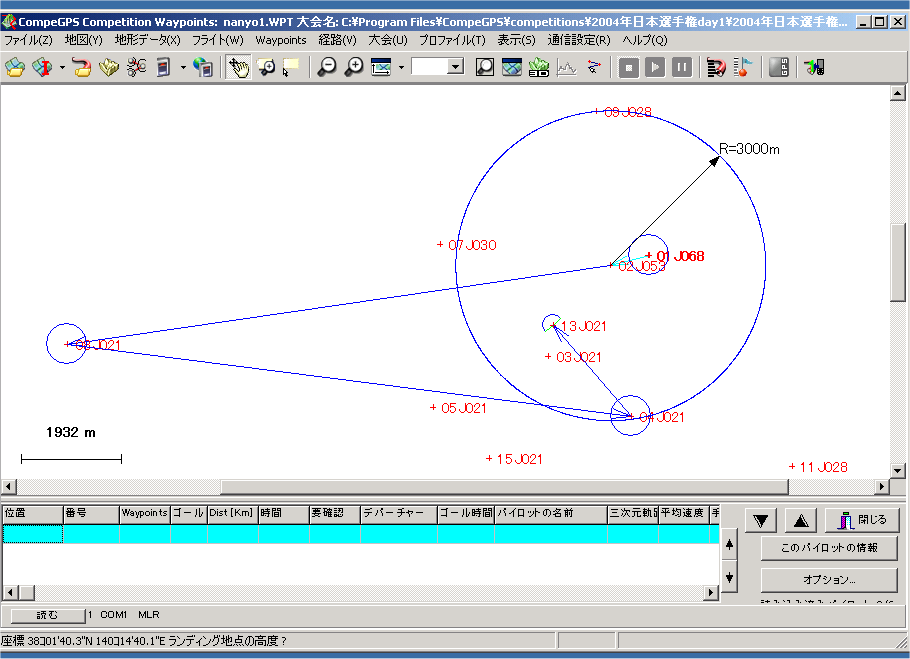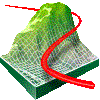
Compe-GPS - Race2000 Instructions
Direct RACE system
|
|
Compe-GPS - Race2000 Instructions Direct RACE system |
|
|
| PART 3: タスクの決定 |
Example:
TakeOff: Montsec Mountain. (Ager, Spain)
Turnpoints:
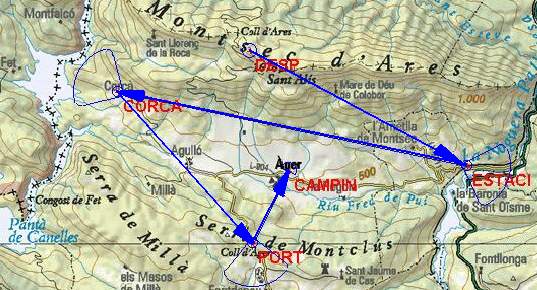
![]() CompeGPSをRACEとリンクさせて使用する際には、タスクなどの設定はCompeGPSで全て行います。したがって、CompeGPSを使用する前にRACEでタスクを作る必要はありません。
CompeGPSをRACEとリンクさせて使用する際には、タスクなどの設定はCompeGPSで全て行います。したがって、CompeGPSを使用する前にRACEでタスクを作る必要はありません。
![]() CompeGPSを起動し、"大会 / タスクの作成"を選択してください。
CompeGPSを起動し、"大会 / タスクの作成"を選択してください。

![]() 一度、クリックすると、以下のウィンドウが開かれると思います。ここで、大会の名前と開催日を入力してください。
一度、クリックすると、以下のウィンドウが開かれると思います。ここで、大会の名前と開催日を入力してください。
![]() 2項目、GPSの電源を切るはチェックをはずした方が良い。
2項目、GPSの電源を切るはチェックをはずした方が良い。
![]() 6項目、チェックを入れてください。スタート時間以降のスタートに対して0点にしない為です。
6項目、チェックを入れてください。スタート時間以降のスタートに対して0点にしない為です。
![]() このウィンドウでは、turnpointをシリンダー式かFAIセクターを使用するか選択できます。"パイロンにシリンダーを用いる"を選択すると、turnpoint、テイクオフ、ゴールの半径を再設定できます。
このウィンドウでは、turnpointをシリンダー式かFAIセクターを使用するか選択できます。"パイロンにシリンダーを用いる"を選択すると、turnpoint、テイクオフ、ゴールの半径を再設定できます。
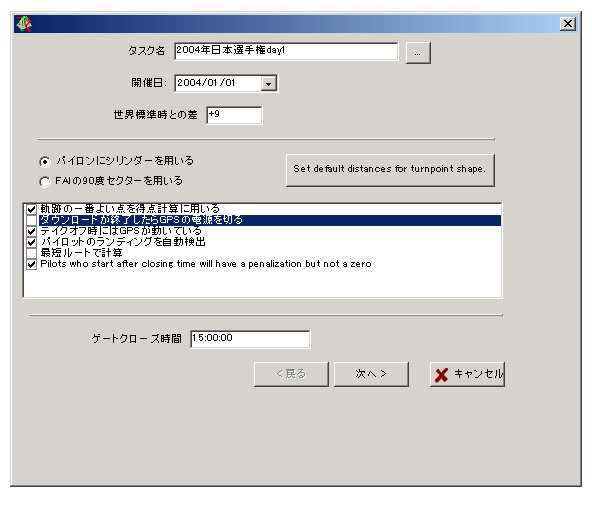
![]() "次へ"をクリックします。
"次へ"をクリックします。
![]() CompeGPSは一つのフォルダーにこの大会をまとめるかをたずねてきますから、"Yes"を押しましょう。
CompeGPSは一つのフォルダーにこの大会をまとめるかをたずねてきますから、"Yes"を押しましょう。
![]() 次のページでは、CompeGPSとRACEの接続方法について尋ねてきます。
次のページでは、CompeGPSとRACEの接続方法について尋ねてきます。
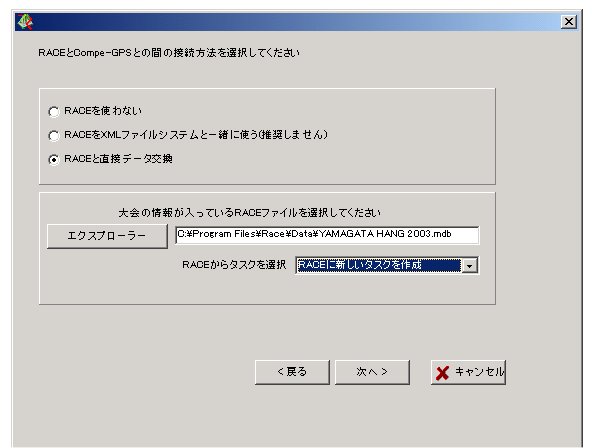
![]() "RACEをXMLファイルシステムと一緒に使う(推奨しません)":
このオプションは、CompeGPSとRACEの古い接続方法で、あまりいいシステムではありません。
"RACEをXMLファイルシステムと一緒に使う(推奨しません)":
このオプションは、CompeGPSとRACEの古い接続方法で、あまりいいシステムではありません。
![]() "RACEと直接データ交換": これがCompeGPSとRACEを接続させるオプションで、オススメです。
"RACEと直接データ交換": これがCompeGPSとRACEを接続させるオプションで、オススメです。
![]() "エクスプローラー"ボタンが表示されますから、RACEのデータベースファイル(拡張子mdb)を指定してください。
"エクスプローラー"ボタンが表示されますから、RACEのデータベースファイル(拡張子mdb)を指定してください。
![]() "RACEからタスクを選択"では、RACEでプログラムされた全てのタスクが見つかります。もし、そのうちの一つを選べば、CompeGPSにRACEからタスクを取り込むことができます。しかし、RACEからタスクを取り込む必要はありません。ここでは、"RACEに新しいタスクを作成"を選択して、CompeGPSでタスクを作成してください。
"RACEからタスクを選択"では、RACEでプログラムされた全てのタスクが見つかります。もし、そのうちの一つを選べば、CompeGPSにRACEからタスクを取り込むことができます。しかし、RACEからタスクを取り込む必要はありません。ここでは、"RACEに新しいタスクを作成"を選択して、CompeGPSでタスクを作成してください。
![]() "次へ"をクリックしてください。
"次へ"をクリックしてください。
![]() 次のページで、CompeGPSタスクのタイプを聞いてきます。
次のページで、CompeGPSタスクのタイプを聞いてきます。
![]() どのような形式の大会をするのか選択してください。ここではタスクの形式とスタートポイントの形式を入力する必要があります。
どのような形式の大会をするのか選択してください。ここではタスクの形式とスタートポイントの形式を入力する必要があります。
![]()
大会では2項のElapse time Speedrunを選択してください。
![]()
スタートは離れる、入るどちらか選択してください。最近は入るを選択する方が多いです。
![]() "次へ"をクリックしてください
"次へ"をクリックしてください
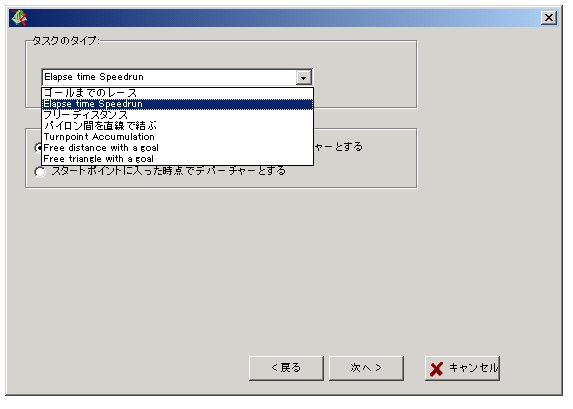
![]() 次のページで、turnpointを指定してタスクを作っていきます。"新しいWaypointの追加"をクリックしてください。
次のページで、turnpointを指定してタスクを作っていきます。"新しいWaypointの追加"をクリックしてください。
![]() ウィンドウでturnpointに関する情報をたずねてきます。最初にテイクオフを入力してあげましょう。
ウィンドウでturnpointに関する情報をたずねてきます。最初にテイクオフを入力してあげましょう。
![]() この時点でゲートオープン、クローズの時間を設定します。
この時点でゲートオープン、クローズの時間を設定します。
![]() 次にでパーチャーポイントをWaypointファイルから選択入力してください。
次にでパーチャーポイントをWaypointファイルから選択入力してください。
![]() ここでスタート時間を設定してください。タイムインターバルを15分に設定しましたので15分間隔に
ここでスタート時間を設定してください。タイムインターバルを15分に設定しましたので15分間隔に
収まるように設定します。又スタートシリンダー半径を"形状の変更"で設定します。
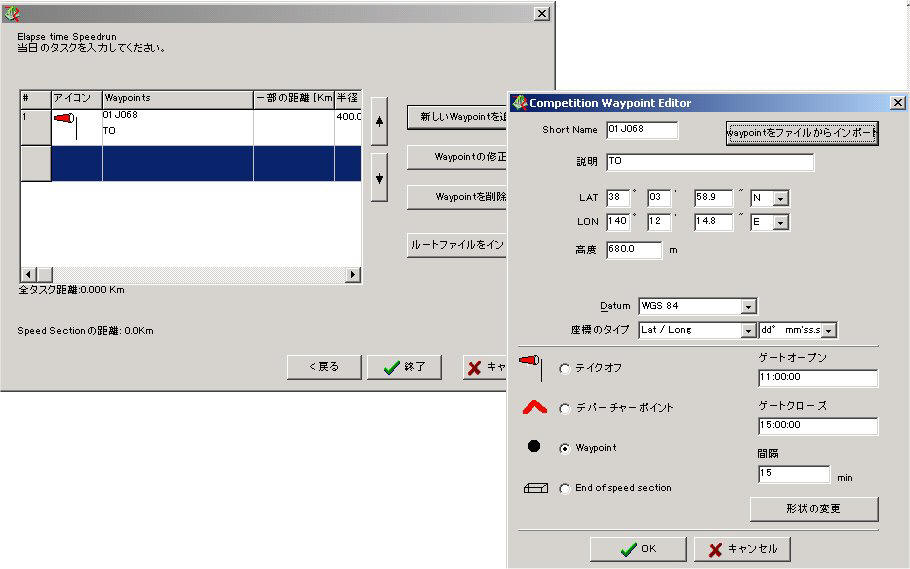
![]() "OK"をクリックすれば、最初のturnpointを設定できます。
"OK"をクリックすれば、最初のturnpointを設定できます。
![]() 次に、また"新しいWaypointの追加"を押して、まだ必要となるturnpointを選択してください。
次に、また"新しいWaypointの追加"を押して、まだ必要となるturnpointを選択してください。
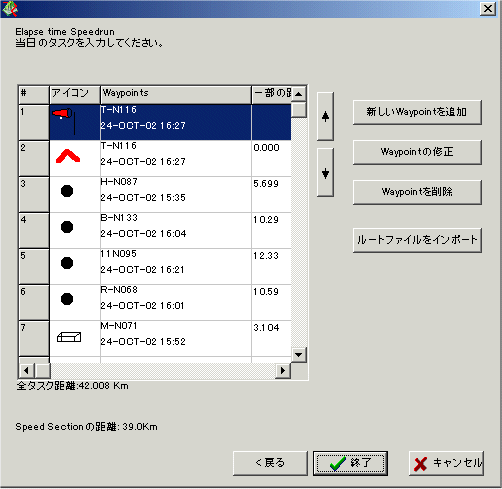
![]() 最後はEnd of speed
sectionにチェックを入れます、これがゴールパイロンです。ゴールクローズ時間を
最後はEnd of speed
sectionにチェックを入れます、これがゴールパイロンです。ゴールクローズ時間を
設定して下さい。最近は遅い時間が望ましいです。
![]() 必要なturnpointを設定したら"終了"を押してください。
必要なturnpointを設定したら"終了"を押してください。
![]() これでタスクが組まれました。画面上で全てのタスクが円と線で描かれたと思います。また、順位表も下のほうに表示されたと思います。
これでタスクが組まれました。画面上で全てのタスクが円と線で描かれたと思います。また、順位表も下のほうに表示されたと思います。
(上記一連の画像とは内容が一致していません)